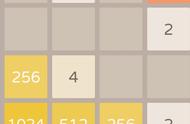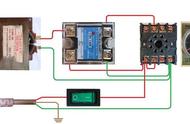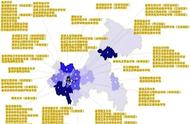电脑桌面文件打开既方便又快捷,平时很多人都喜欢把文件放在桌面,但是也同时面临着一定的代价和风险,代价就是会降低我们开机的速度和减少系统盘C盘的空间,更严重的是一旦系统或电脑出现问题,就有可能导致桌面文件的丢失,给我们带来很大的麻烦。达芬奇也面临着同样的烦恼,有没有一种既给我们带来方便又可避免文件丢失风险的方法呢?答案是肯定的,就是建立文件的“桌面快捷方式”。
嗯,我们通常建立文件的“桌面快捷方式”的方法有两种:
1,“选择目标文件(夹)”→“右键单击”→拉到“发送到”命令条→再向下拉到“桌面快捷方式”如下图所示,大约至少需要4个步骤;

2,选择目标文件(文件夹),然后按住“Alt”键,然后拖拽至桌面,这样就必须先缩小“资源管理器”;
虽然上述方法不算很麻烦,但是达芬奇思考着如果有快捷键可以直接创建桌面快捷方式,岂不是更快更高效,但windows系统又没有创建“桌面快捷方式”的快捷键,就很殇。
没有枪没有炮,我们只有自己造了,今天达芬奇给大家推荐的快捷键“Alt N”就可以让你瞬间搞定可能需要“4步”完成的步骤,而且不管是文件或文件夹都可以批量创建“桌面快捷方式”,虽然你不能大大提升你工作效率,但确实可以为你节约时间。
下面正式教程开始:如果你时间有限,“初级教程”就可满足你需求,如果你有一颗探索之心,可以直接进入“专业进阶pro教程”
- 初级教程
下载“Alt d创建桌面快捷方式.exe”文件(下载地址见下方),然后按快捷键“Win R”键,进入“运行“窗口,然后输入“shell:startup”(注意没有双引号),点击“确定“进入到开机启动文件夹,把下载的“Alt d创建桌面快捷方式.exe”文件,放到此文件夹,然后鼠标“双击”此文件。接下来你就可以享受“Alt D“给你带来的快捷啦。
下载地址:https://www.lanzouw.com/iLAigxbsfgd
密码:egap
- 专业进阶pro教程
以下教程适用于喜欢探索的小朋友,若要实现快捷键创建“桌面快捷方式”,可分为三个步骤来实现:
1,安装快捷键神器:AutoHotkey(别怕,免费开源,才3M大小);
2,运行创建“桌面快捷方式”脚本(见下方步骤);
3,输入快捷键“Alt D”,完美快速创建了“桌面快捷方式”!
下面是详细步骤:
- 下载并安装Autohotkey 。Autohotkey是一款免费开源软件,致力于利用脚本语言,提供快捷键创建,宏创建,文件或文件夹操作和软件自动化等。废话不多说,直接上官网下载连接:https://www.autohotkey.com/,然后点击download(下载),然后直接双击下载后的AutoHotkey_1.1.33.10_setup.exe文件(这是达芬奇下载的版本,如果你喜欢的话,也可以下载其他版本),安装。如下图:

2.然后按快捷键“Win R”键,进入“运行“窗口,然后输入“shell:startup”(注意没有双引号),点击“确定“进入到开机启动文件夹,打开记事本,将下面的脚本全部粘贴进去,然后”保存“(Ctrl s),命名为”Alt D创建桌面快捷方式“(或者你喜欢的名字)。